كيفية تصدير محادثة MS Teams
نشرت: 2022-12-07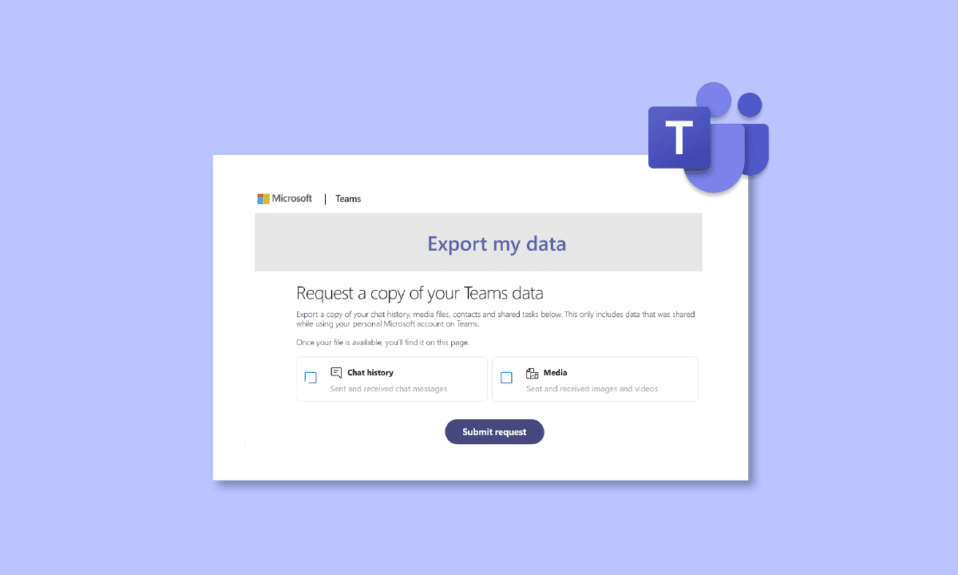
Microsoft Teams عبارة عن نظام أساسي رائع عبر الإنترنت للعاملين عن بُعد والشركات التي تحاول الوصول إلى موظفيهم ومراقبتهم. منذ إطلاقه في عام 2017 ، أصبح جزءًا مهمًا من شركات تكنولوجيا المعلومات ، خاصة خلال أوقات COVID عندما اعتمدت معظم الشركات على مثل هذه التطبيقات عبر الإنترنت للحفاظ على استمرار أعمالها. بينما تعد MS Teams أداة موثوقة للعمل ، فقد واجه بعض الأشخاص مؤخرًا مشكلات في ميزة الدردشة في النظام الأساسي. تتضمن هذه المشكلة اختفاء الدردشات القديمة وإذا كنت تواجه نفس المشكلة حيث تريد أن تعرف حول محادثة تصدير MS Teams ، فقد وصلت إلى المكان الصحيح. في دليل اليوم ، سنغطي تفاصيل حول كيفية حفظ دردشة Teams كملف PDF وتصدير دردشة Teams إلى PDF. لذلك ، دعنا نبدأ بدليلنا الشامل حول كيفية تصدير محفوظات دردشة Teams ومعرفة كل شيء عن الطرق المختلفة للقيام بذلك.
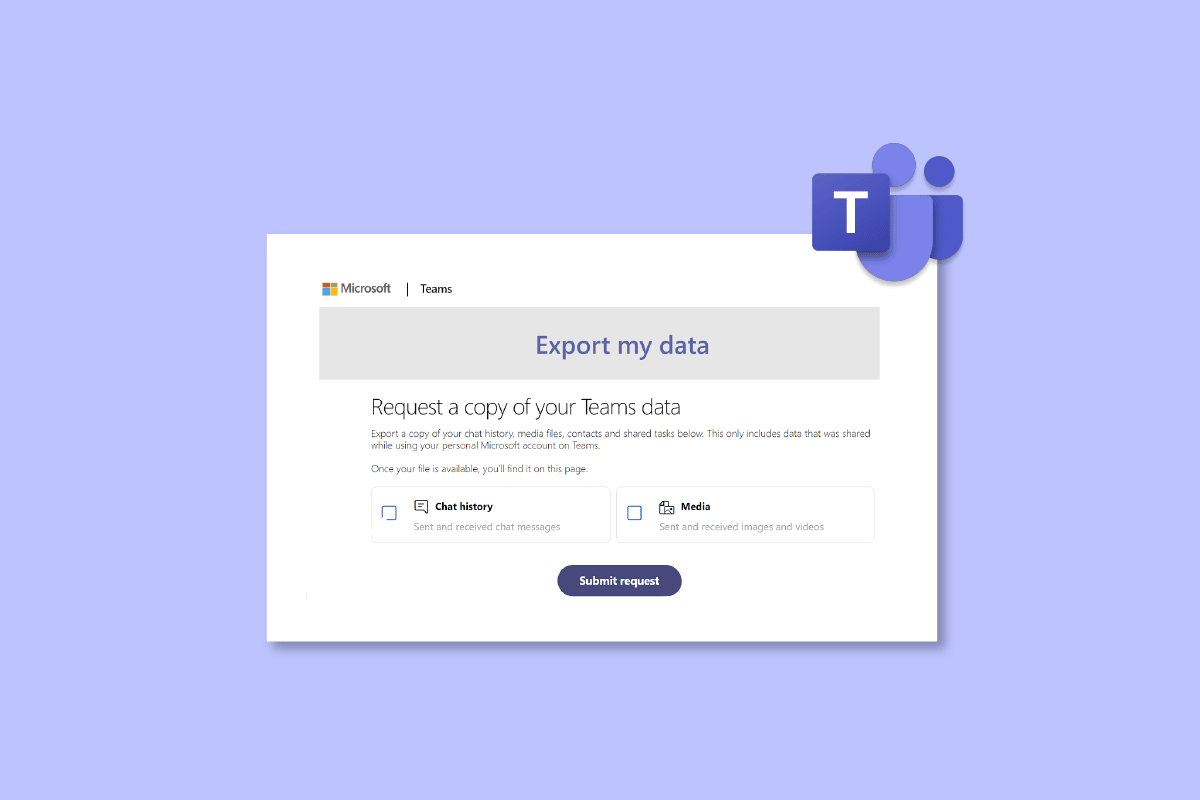
محتويات
- كيفية تصدير محادثة MS Teams
- ما هو تصدير محفوظات محادثة Teams؟
- كيف تفعل MS Teams تصدير المحادثة
- الطريقة الأولى: نسخ رسائل الفرق
- الطريقة الثانية: أخذ لقطات الشاشة
- الطريقة الثالثة: استخدام ميزة تصدير MS Teams
- الطريقة الرابعة: حفظ دردشة الفرق بصيغة PDF
- الطريقة الخامسة: تصدير الدردشة عبر ملحق جوجل كروم
- الطريقة 6: استخدام ميزة Share to Outlook
- الطريقة السابعة: استخدام Exchange PowerShell
كيفية تصدير محادثة MS Teams
هنا ، أوضحنا طرق تصدير محادثة MS Teams بالتفصيل.
ما هو تصدير محفوظات محادثة Teams؟
- تسمح لك واجهات برمجة التطبيقات الخاصة بتصدير Microsoft Teams بتصدير 1: 1 ، ودردشات الاجتماع ، والدردشة الجماعية ، ورسائل القناة من حساب MS Teams الخاص بك.
- تحتاج إلى تصدير الرسائل باستخدام Teams Export APIs إذا احتاجت مؤسستك إلى تصديرها.
- تتضمن رسائل التصدير رسائل دردشة فردية داخل قناة أو دردشة .
- يتم حفظ جميع محادثات MS Teams ومعلومات القناة والملفات إلى أجل غير مسمى افتراضيًا في Teams.
كيف تفعل MS Teams تصدير المحادثة
هناك بعض الطرق السهلة والشائعة التي يمكنك محاولة تصدير محادثات MS Teams الخاصة بك. بخلاف ذلك ، هناك طريقة مخصصة رسميًا لتصدير الدردشات من هذا النظام الأساسي أيضًا والتي سنكتشفها في الطرق القادمة:
الطريقة الأولى: نسخ رسائل الفرق
أسهل طريقة لتصدير محادثة Teams هي نسخ محفوظات الدردشة إذا لم تكن طويلة جدًا. يمكنك لصق الدردشة المنسوخة في محرر نصي مثل Notepad أو WordPad أو Word . هذه الطريقة مثالية إذا كنت ترغب في الحصول على نسخة من الدردشة بسرعة. ومع ذلك ، فإن هذه الطريقة ليست فعالة إذا كانت محفوظات الدردشة طويلة.
الطريقة الثانية: أخذ لقطات الشاشة
هناك طريقة أخرى سهلة لمحادثة تصدير MS Teams وهي أخذ لقطات شاشة لسجل الدردشة بالكامل. هذه الطريقة أسهل من نسخ ولصق الدردشة. يمكنك حفظ لقطات الشاشة كملفات .JPG أو .PNG بمجرد الانتهاء من التقاط لقطات الشاشة.
الطريقة الثالثة: استخدام ميزة تصدير MS Teams
يمكنك ببساطة اختيار استخدام صفحة التصدير المخصصة بواسطة Microsoft Teams والتي تُستخدم بشكل كبير لتصدير الرسائل وملفات الوسائط. العيب الوحيد في هذه الطريقة هو أنها تستغرق وقتًا طويلاً جدًا ، بخلاف ذلك ، فهي طريقة رسمية رائعة لتصدير المحادثات.
1. قم بتشغيل صفحة التصدير في حساب Microsoft Teams الخاص بك.
2. الآن ، حدد سجل الدردشة في صفحة تصدير بياناتي وانقر على زر إرسال الطلب .
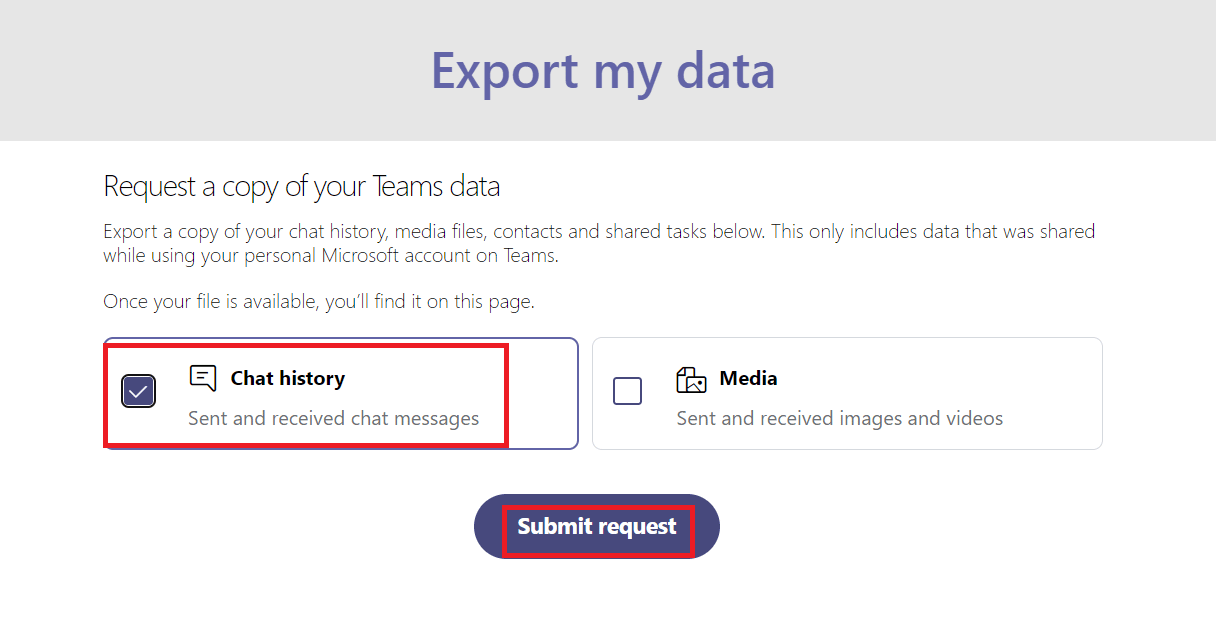
3. انقر فوق " متابعة " لإنهاء عملية تصدير الرسائل.
4. الآن ، ضمن " الصادرات المتاحة " ، تحقق من حالة صفحة التصدير الخاصة بك.
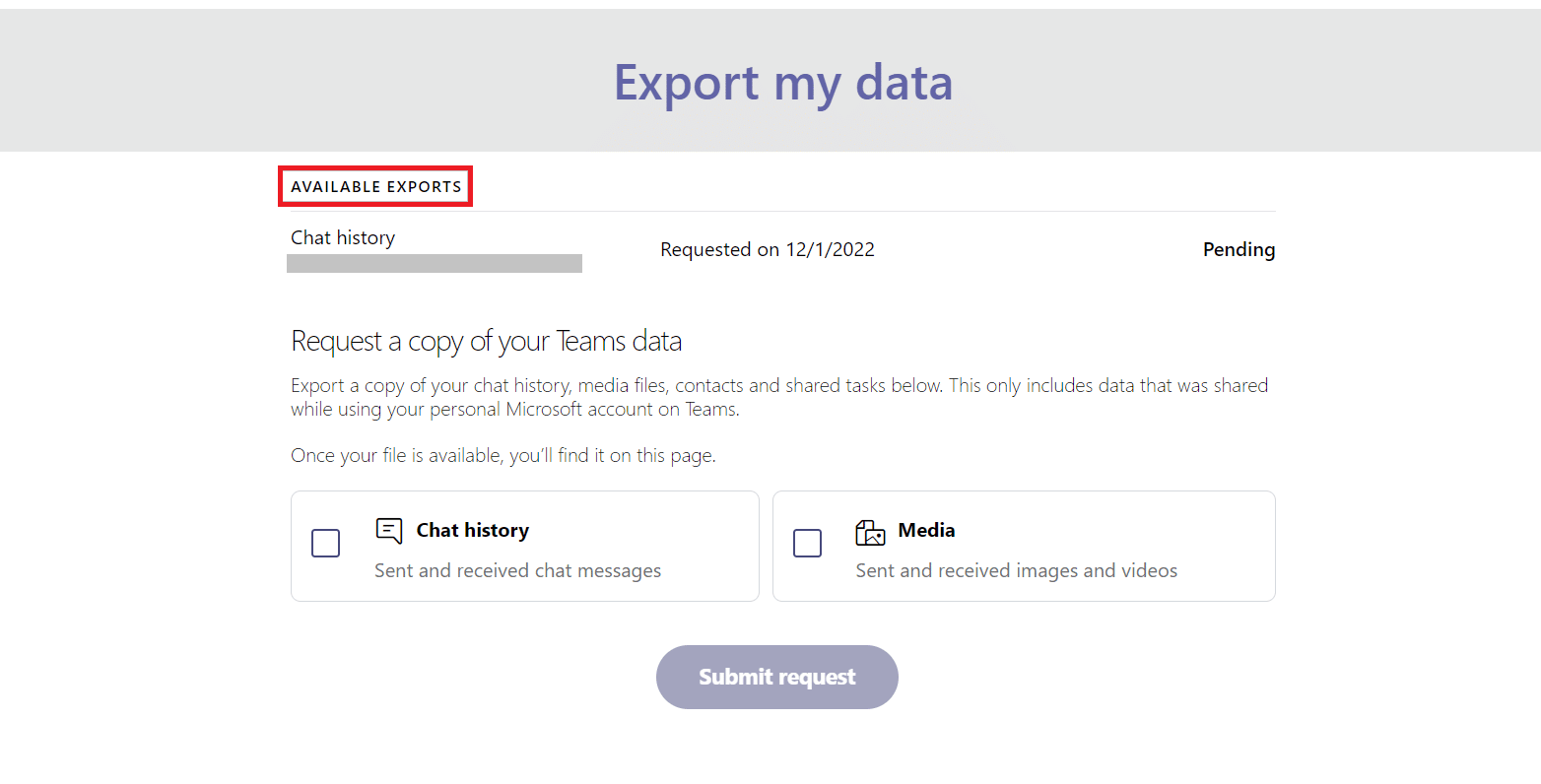
5. عندما تكون ملفات الرسائل جاهزة ، ستجد ارتباطًا على الشاشة ، انقر فوق " تنزيل " للحصول على محفوظات الدردشة.
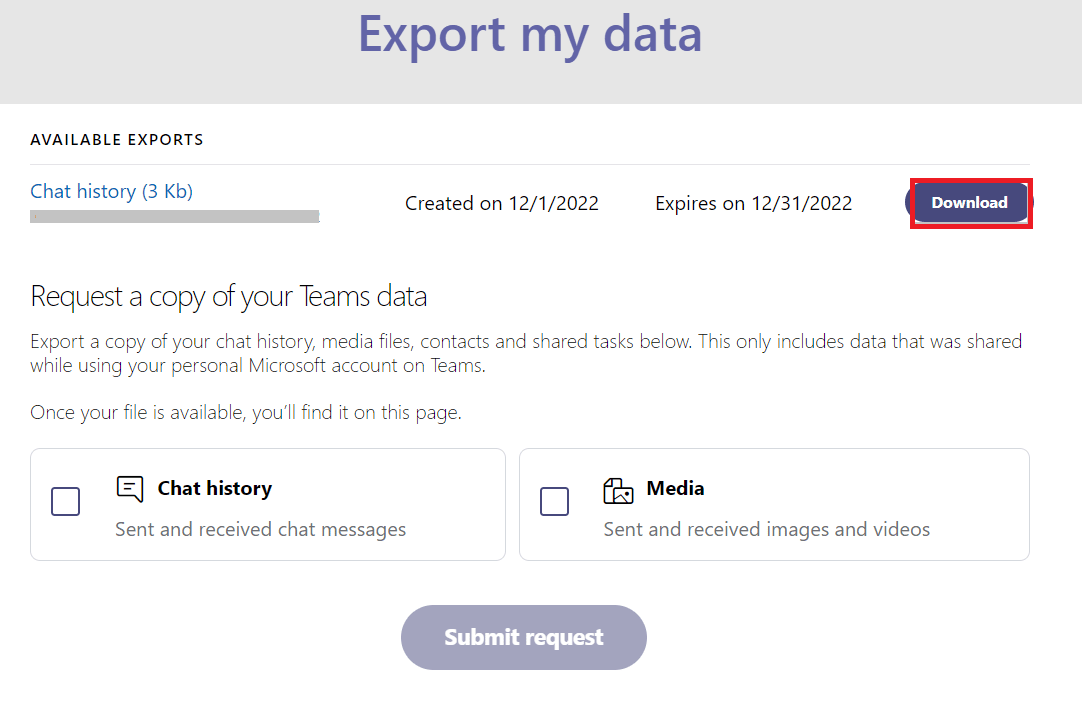
اقرأ أيضًا: إصلاح فرق Microsoft التي لا يمكنك إرسال رسائل بها خطأ
الطريقة الرابعة: حفظ دردشة الفرق بصيغة PDF
في حالة رغبتك في الحصول على جميع الدردشات والمعلومات على الفور دون الحاجة إلى المعالجة ، يمكنك تجربة خيار الطباعة. حتى يتوفر ملفك للتنزيل ، يستغرق Microsoft Teams وقتًا لإكمال تصدير محفوظات الدردشة. إنها طريقة موثوقة يمكنك الاعتماد عليها. عند تنزيل الدردشة ، يتم حفظ سجل الرسائل كملف مستند محمول AKA PDF يمكن الوصول إليه لاحقًا. لتنفيذ هذه الطريقة ، لا تحتاج إلى أي تطبيق تابع لجهة خارجية. اتبع التعليمات خطوة بخطوة لنسخ سجل التحويل أدناه:
1. قم بتشغيل Google Chrome على المتصفح الذي تختاره على جهاز الكمبيوتر الخاص بك.
2. الآن ، قم بتشغيل إصدار الويب من Microsoft Teams.
3. بعد ذلك ، قم بتسجيل الدخول باستخدام معرف البريد الإلكتروني وكلمة المرور .
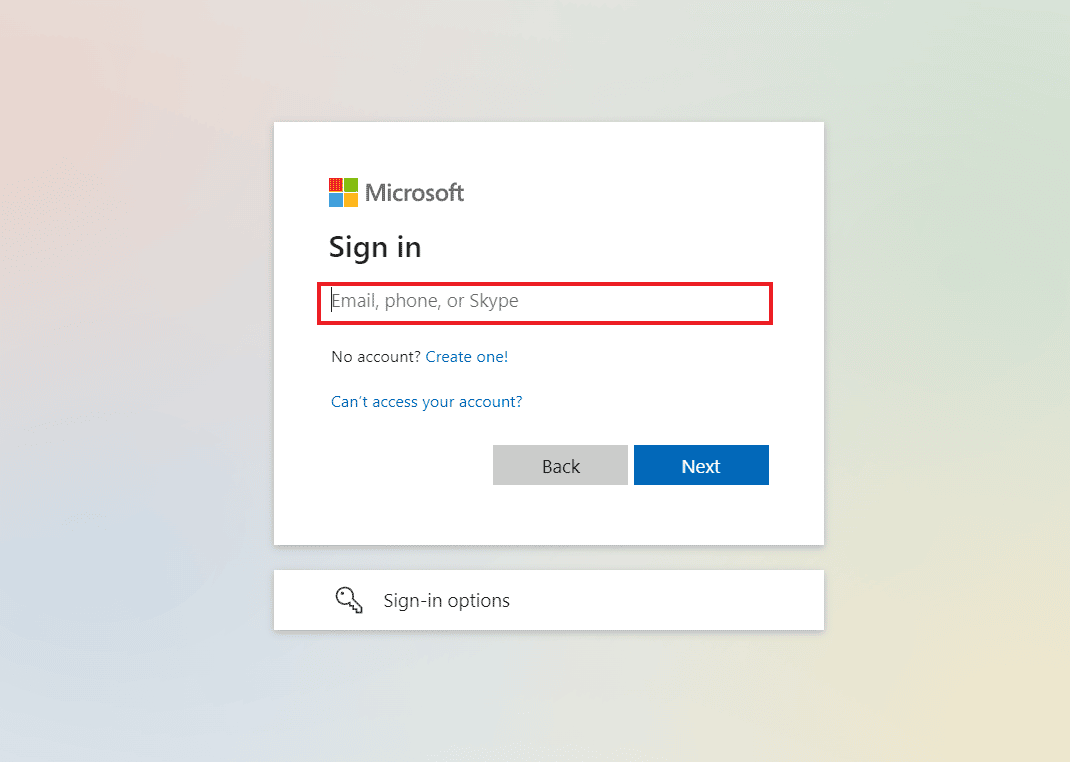
4. ثم انقر فوق محادثة لفتح محفوظات الدردشة التي تريد تصديرها.
5. قم بالتمرير لأعلى للوصول إلى المحادثة لتحميل جميع الدردشات بشكل صحيح.
6. بعد ذلك ، اضغط على مفتاحي Ctrl + A معًا على لوحة المفاتيح لتحديد الرسائل في الدردشة.
7. الآن ، افتح نافذة الطباعة بالضغط على مفتاحي Ctrl + P في نفس الوقت.
8. بعد ذلك ، انقر فوق حفظ كملف PDF من القائمة المنسدلة في خيار الوجهة .

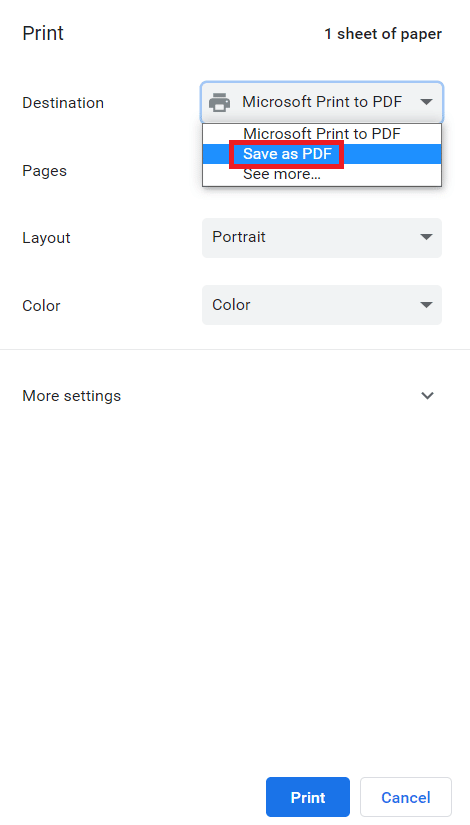
9. أخيرًا ، انقر فوق الزر " حفظ " وحدد المجلد الوجهة لحفظ الملف.
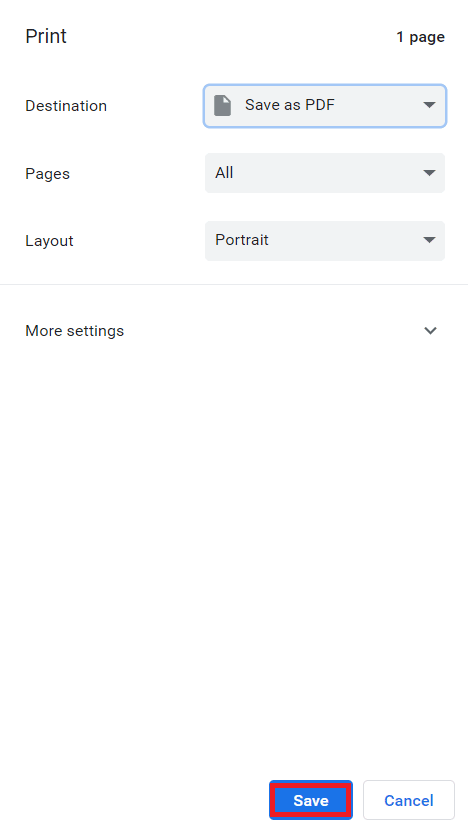
بمجرد تنفيذ الخطوات والانتهاء من تصدير دردشة Teams إلى PDF ، ستتمكن من الوصول إلى الرسائل وقتما تشاء. وبالتالي ، هذه هي الطريقة التي يمكنك بها حفظ دردشة Teams كملف PDF.
اقرأ أيضًا: Fix Teams Error caa7000a في نظام التشغيل Windows 10
الطريقة الخامسة: تصدير الدردشة عبر ملحق جوجل كروم
يعد حفظ دردشة Teams كملف PDF طريقة رائعة لتصدير المحادثة من MS Teams ، ومع ذلك ، يمكنك أيضًا تجربة طريقة أخرى تتضمن تصدير دردشة باستخدام ملحق Google Chrome. في ظل هذه الطريقة ، يمكنك التقاط لقطة شاشة كاملة الصفحة ثم تحويلها إلى ملف PDF.
1. قم بزيارة صفحة سوق Chrome الإلكتروني.
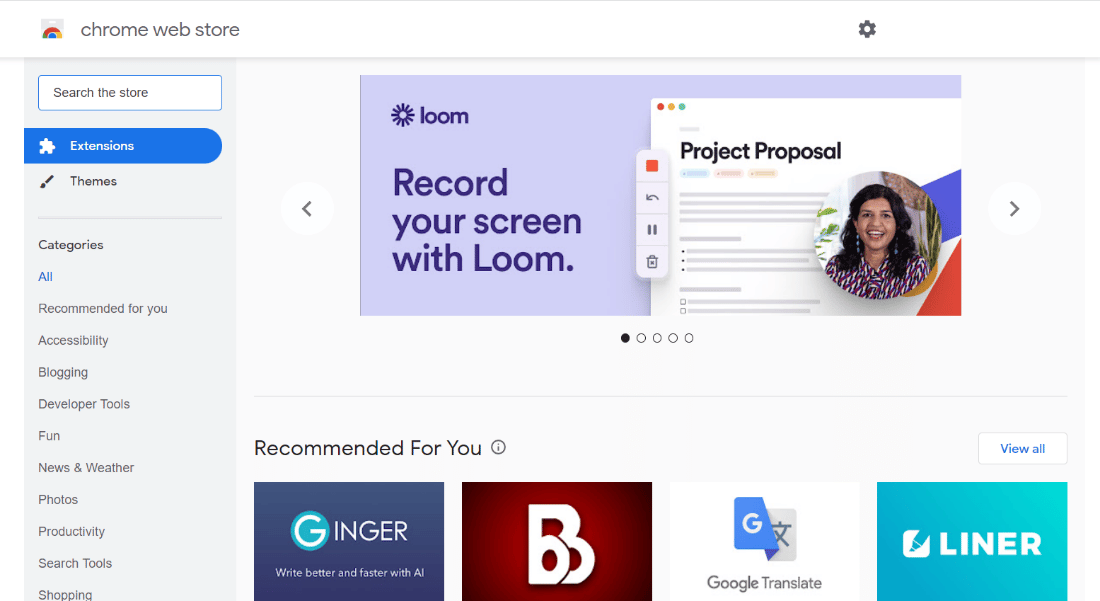
2. هنا ، في شريط البحث ، أدخل GoFullPage وانقر فوقه.
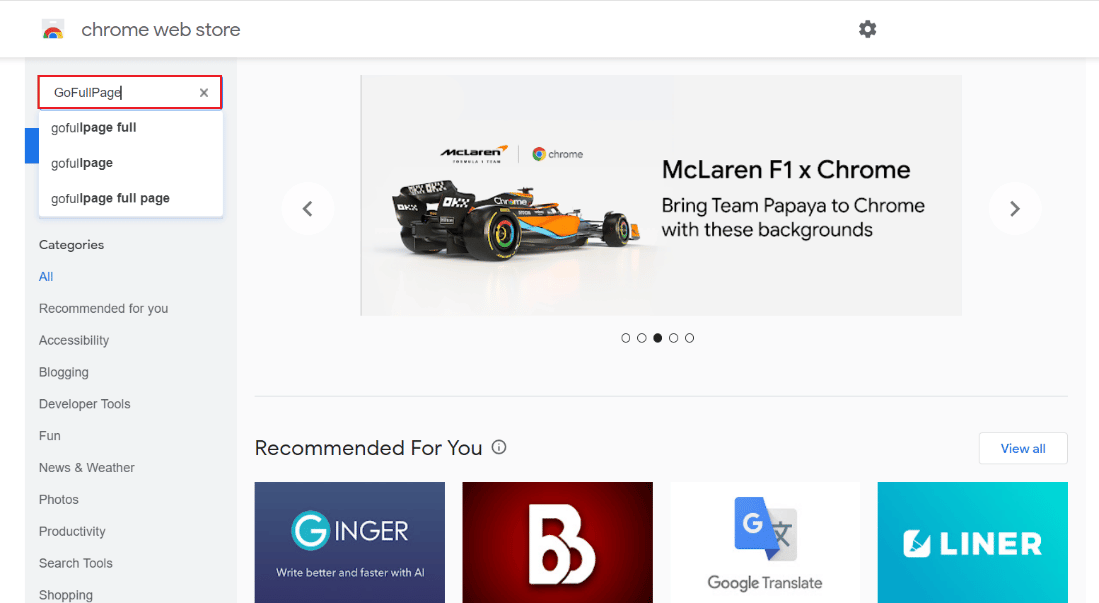
3. ثم انقر فوق "إضافة إلى Chrome" .
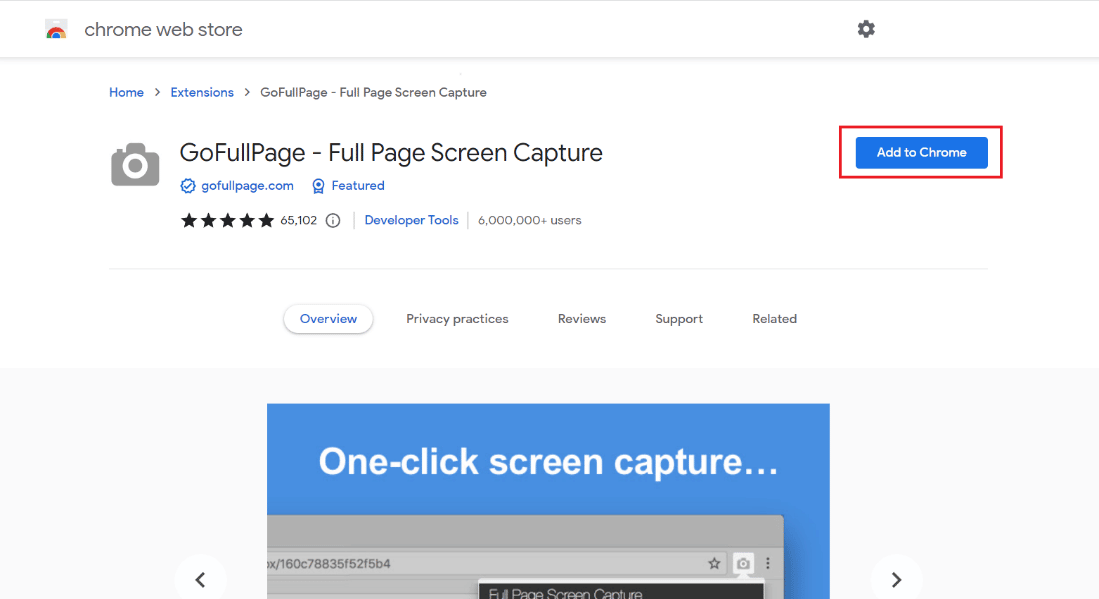
4. في القائمة المنبثقة ، انقر فوق إضافة ملحق .
5. الآن ، بمساعدة رمز الكاميرا في الأعلى ، يمكنك التقاط لقطة شاشة باستخدام Alt + Shift + P.
باستخدام هذه الطريقة ، يمكنك حفظ محتوى الصفحة الكاملة في شكل صورة على جهازك.
الطريقة 6: استخدام ميزة Share to Outlook
الطريقة التالية التي يمكن أن تساعدك في محادثة تصدير MS Teams تتضمن استخدام حساب Outlook. لمعرفة المزيد حول كيفية استخدام Outlook لمشاركة محفوظات الدردشة ، تحقق من الخطوات الواردة أدناه:
1. افتح برنامج MS Teams على جهاز الكمبيوتر الخاص بك.
2. الآن ، حدد الدردشة التي تريد مشاركتها وحفظها.
3. ثم انقر فوق النقاط الثلاث في الدردشة لفتح المزيد من الخيارات .
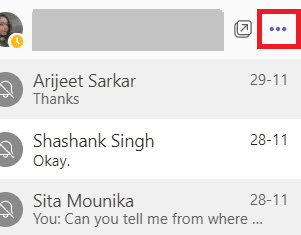
4. بعد ذلك ، انقر فوق Share to Outlook من القائمة.
5. أخيرًا ، أدخل عنوان البريد الإلكتروني الذي تريد مشاركة الدردشة معه.
اقرأ أيضًا: كيفية الخروج من المكتب في الفرق
الطريقة السابعة: استخدام Exchange PowerShell
تتضمن الطريقة الأخيرة لتصدير محفوظات دردشة Teams استخدام Exchange PowerShell. تساعدك Exchange Management Shell على الوصول إلى صندوق بريد المجموعة الخاص بك عن طريق Office 365. لتصدير رسائل Teams الخاصة بك باستخدام Exchange PowerShell ، يمكنك اتباع الخطوات التالية:
1. قم بتشغيل Exchange PowerShell Command Prompt على جهازك.
2. الآن ، قم بتنفيذ المعطى الأمر فيه.
Get-mailbox - groupmailboxname | إحصائيات get-mailbox | تحديد هوية الكائن ، مجلد العناصر ، حجم المجلدات
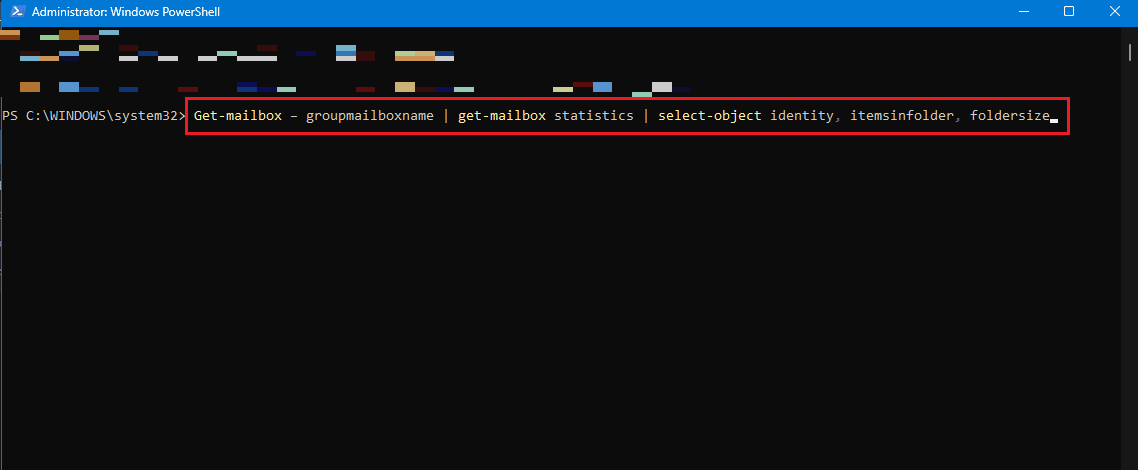
3. يمكنك أيضًا تنفيذ الأمر التالي إذا لم يكن لديك أذونات للوصول إلى المجلد.
Get-mailbox - groupmailboxname | get-mailboxfolderpermission
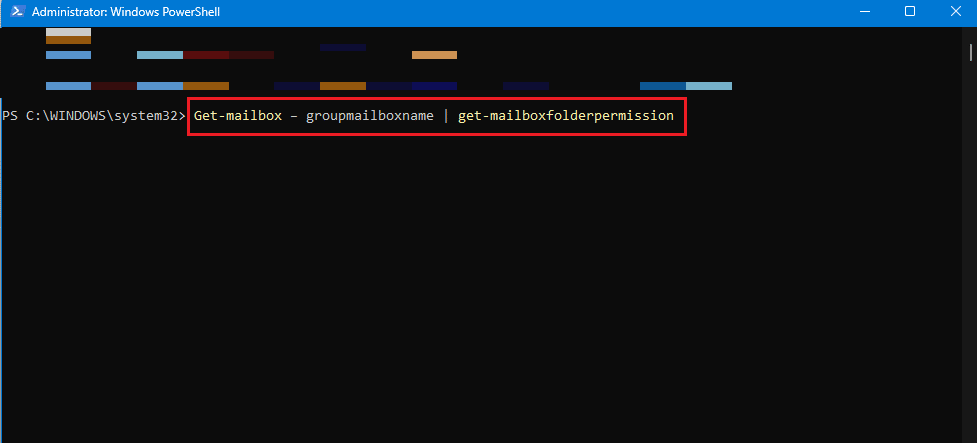
4. الآن ، يمكنك الوصول إلى مجلد - \ Conversation \ teamchat في علبة بريد Teams في تطبيق الويب Onedrive للوصول إلى محتوياته.
الأسئلة المتداولة (FAQs)
س 1. هل يمكنني تصدير دردشة MS Teams بأكملها؟
الجواب. يمكنك فقط نسخ المحادثة بأكملها من محادثة واحدة ، لكن MS Teams لا يسمح لك بتصدير محادثات كاملة من النظام الأساسي بسبب معايير الأمان.
س 2. أين يتم تخزين محفوظات الدردشة في Microsoft Teams؟
الجواب. يتم تخزين محفوظات الدردشة في Microsoft Teams في ملف سري يمكن الوصول إليه من قبل المستخدمين الذين لديهم حق الوصول إلى علب البريد الخاصة بهم. أيضًا ، يمكن لـ Exchange PowerShell إرسال الدردشات إلى حساب Outlook حتى إذا لم تكن الملفات متاحة للجمهور.
س 3. إلى متى يتم حفظ محادثات MS Teams؟
الجواب. يتم حفظ محادثات MS Teams إلى أجل غير مسمى بشكل افتراضي على النظام الأساسي.
س 4. هل يتم حذف رسائل Teams؟
الجواب. تصبح الرسائل أو المحادثات مؤهلة للحذف التلقائي إذا تم تكوين سياسة الاحتفاظ لحذف الدردشات.
س 5. هل يتم تسجيل الدردشات أو المحادثات في MS Teams؟
الجواب. نعم ، يمكن تسجيل الاجتماعات أو المكالمات في Teams ويمكن التحقق منها في المستقبل.
مُستَحسَن:
- ماذا تفعل إذا كان WiFi يعمل ولكن ليس Ethernet على نظام التشغيل Windows 10؟
- إصلاح قام مسؤول Microsoft Exchange بحظر هذا الإصدار من Outlook
- إصلاح Microsoft Teams يستمر في القول إنني بعيد ولكني لست مخطئًا
- إصلاح مشكلة الشاشة السوداء لـ Microsoft Teams
نأمل أن ينجح مستندنا في محادثة تصدير MS Teams في إرشادك جيدًا حول الطرق المختلفة التي يمكنك من خلالها تصدير محادثات متعددة من Teams إلى جهازك. إذا كانت لديك أي شكوك أو اقتراحات أخرى ، فيرجى تركها أدناه في قسم التعليقات.
